皆様いかがお過ごしでしょうか、2020年11月ついにSTEINBERGが手掛けるDAWソフト、Cubaseの最新版「Cubase11」がリリースされました。今回はCubase11で追加された数々の新要素の中からスケールアシスタント機能(Cubase Pro11、Cubase Artist 11、Cubase Elements 11いずれにも収録)を紹介していきます。
〝スケールアシスタント〟
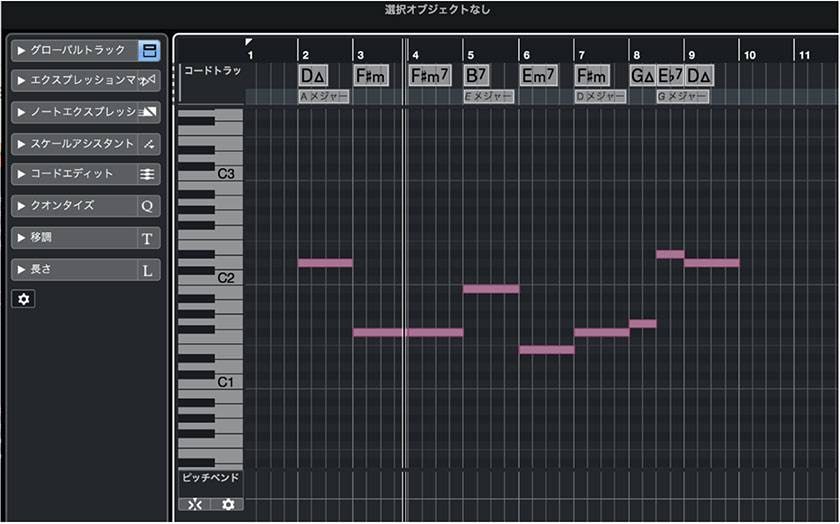
スケールアシスタントは文字通り自分が指定したキーの使用できるスケールを教えてくれる機能。上は通常のエディット画面です。ピアノロールの白鍵部分が薄い色、黒鍵部分が濃い色で表示されます。それでは早速スケールアシスタント機能を使用してみましょう。
〝見ただけで使用できるスケールが分かる〟
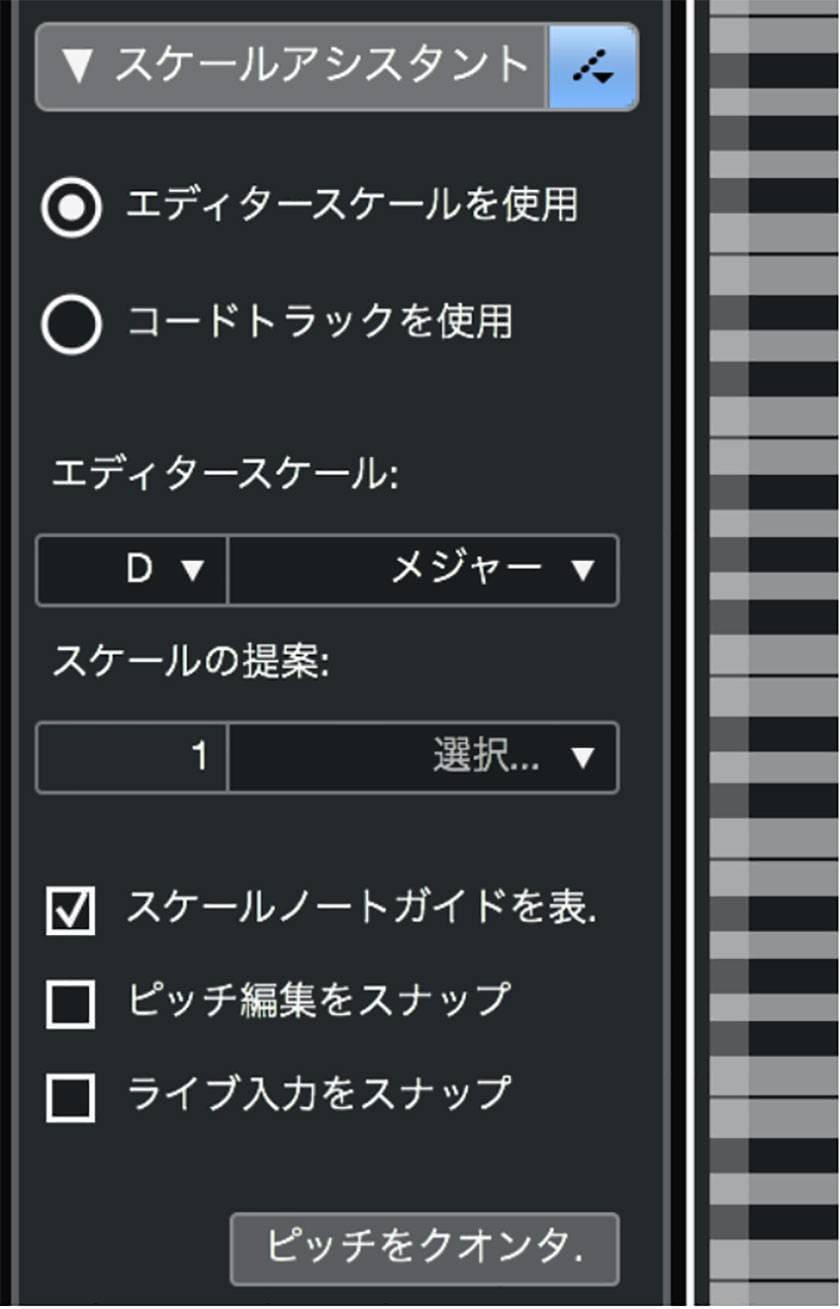
エディット画面上で「エディタースケールを使用」を選択し、自分の好きなキーを選んでから、「スケールノートガイドを表示」にチェックを入れます

ピアノロールが変化しているのがお分かりでしょうか。こちら画像だと少々伝わりにくいですが白鍵、黒鍵の音ではなく、スケール内の音は淡い色に、スケール外の音は濃い色の表示になります。画像だと少々判断しにくいため次の図をご覧ください。
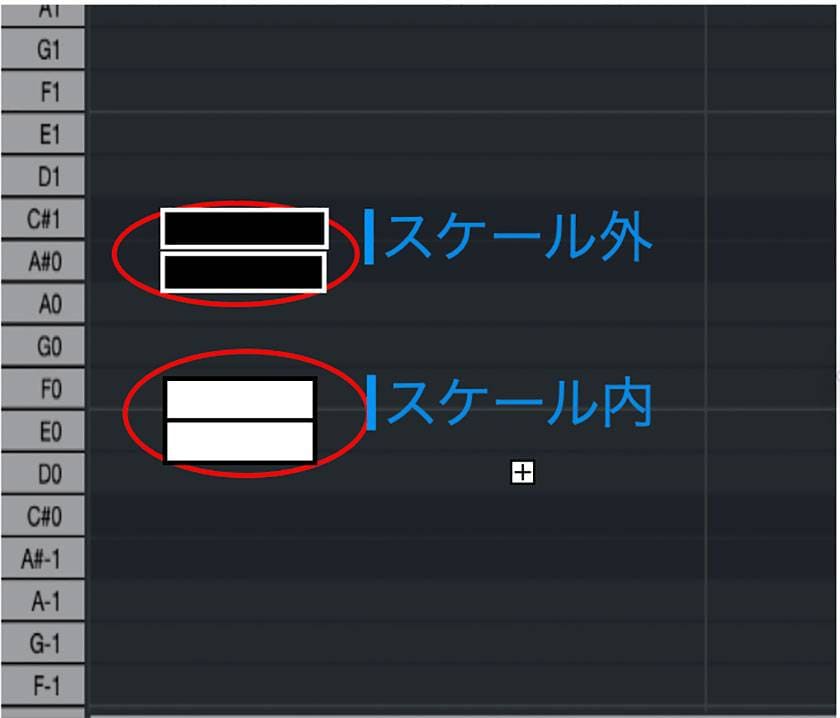
このように一目でスケールの音を判断できますね。
〝スケール外の音を自動で補正する〟
「ピッチ編集をスナップ」にチェックを入れるとスケール内の音にだけMIDIを合わせられる状態にすることができます。一度入力したMIDIを編集するのに役立つ機能となっています。
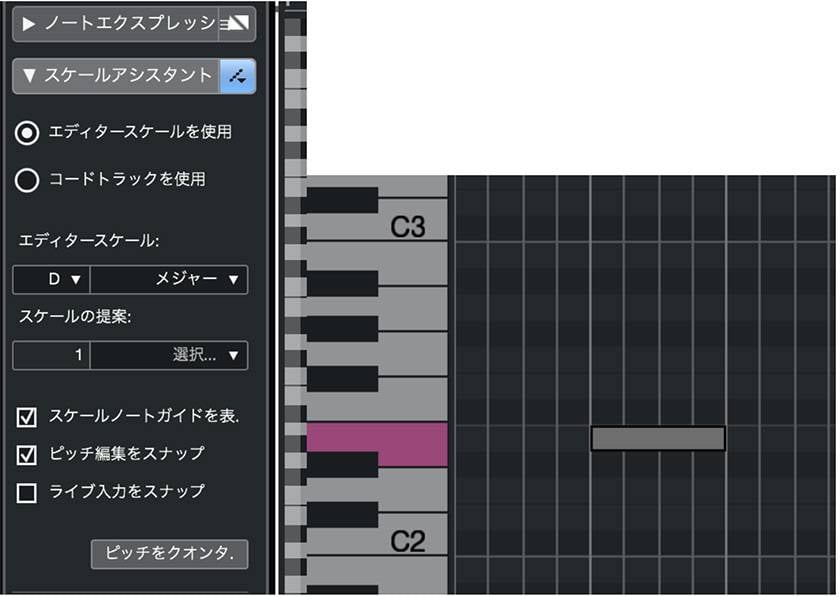
〝自分演奏して入力するMIDIもリアルタイムで補正可能〟
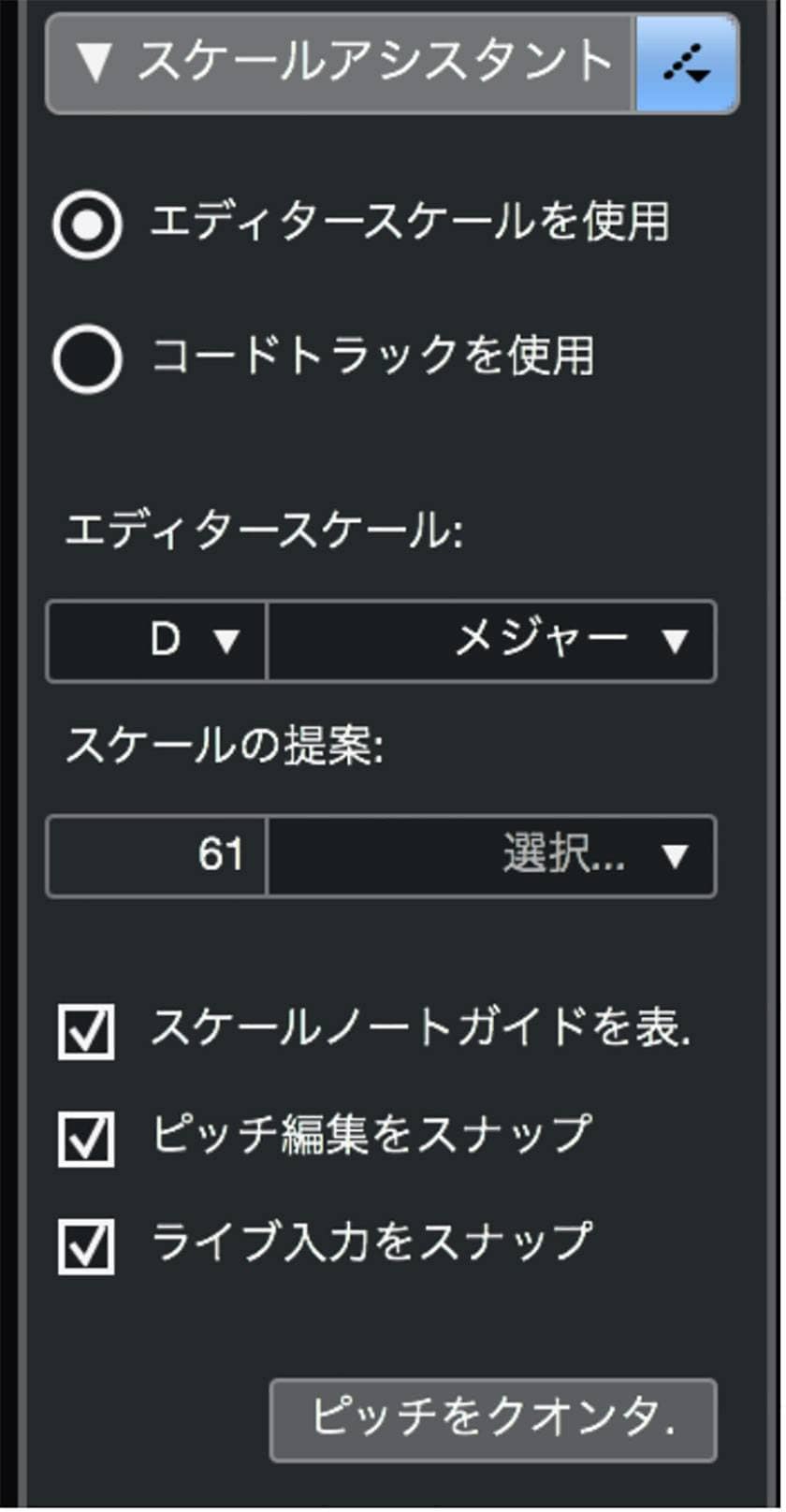
筆者が個人的にスケールアシスタント機能の中でも最も驚いたのがこの機能。「ライブ入力をスナップ」にチェックを入れると自分がリアルタイムにキーボードで入力したMIDI情報でも補正を行ってくれます。スケール外の音を弾こうとすると上下のスケール内の音に補正されます。鍵盤で弾くのが苦手なスケールなどがあってもこの機能を活用すればスケールを外さず入力ができます。
〝コード トラックを使用したアシスタントもできる〟

「コードトラックを使用」を選択すると自分が作ったコード進行のスケールを解析してくれます。上画像のようにキーが変ったと判断すると、ピアノロールの表示も変わります。上記画像では分かり易くするため、赤枠の中をスケール内の音は白色、スケール外の音は濃い黒色で塗りつぶしています。 コードトラックについては以前別の記事でも解説していますので、そちらもぜひ確認してみてください。
【巣ごもり】作曲初心者の方必見!コード選びに便利なCUBASEの機能、コードトラックを紹介!
今回はCubas11で追加された新機能「スケールアシスタント」をご紹介しました。新しく追加された機能はまだまだあります。機会があればそれについても触れていきたいと思います。それでは。
→ Cubase11 Pro通常版商品ページ




























